Excel: sum en offset samen gebruiken
U kunt de volgende syntaxis gebruiken met de functies SOM en OFFSET in Excel om een specifiek bereik van waarden op te tellen, gecompenseerd door een specifiek aantal rijen en kolommen:
=SUM(OFFSET( A1,6,2,5,1 ))
Deze specifieke formule somt het waardenbereik op van 5 rijen lang en 1 kolom breed, 6 rijen onder en 2 kolommen rechts van cel A1 verschoven.
Het volgende voorbeeld laat zien hoe u deze formule in de praktijk kunt gebruiken.
Voorbeeld: SUM en OFFSET gebruiken in Excel
Stel dat we de volgende gegevensset in Excel hebben die informatie bevat over de punten die zijn gescoord door basketbalspelers in verschillende teams en posities:

Merk op dat elk team precies vijf spelers heeft.
Stel dat we de waarden willen optellen van de punten die door de spelers van het Spurs-team zijn gescoord.
We kunnen hiervoor de volgende formule in cel E2 typen:
=SUM(OFFSET( A1,6,2,5,1 ))
De volgende schermafbeelding laat zien hoe u deze formule in de praktijk kunt gebruiken:
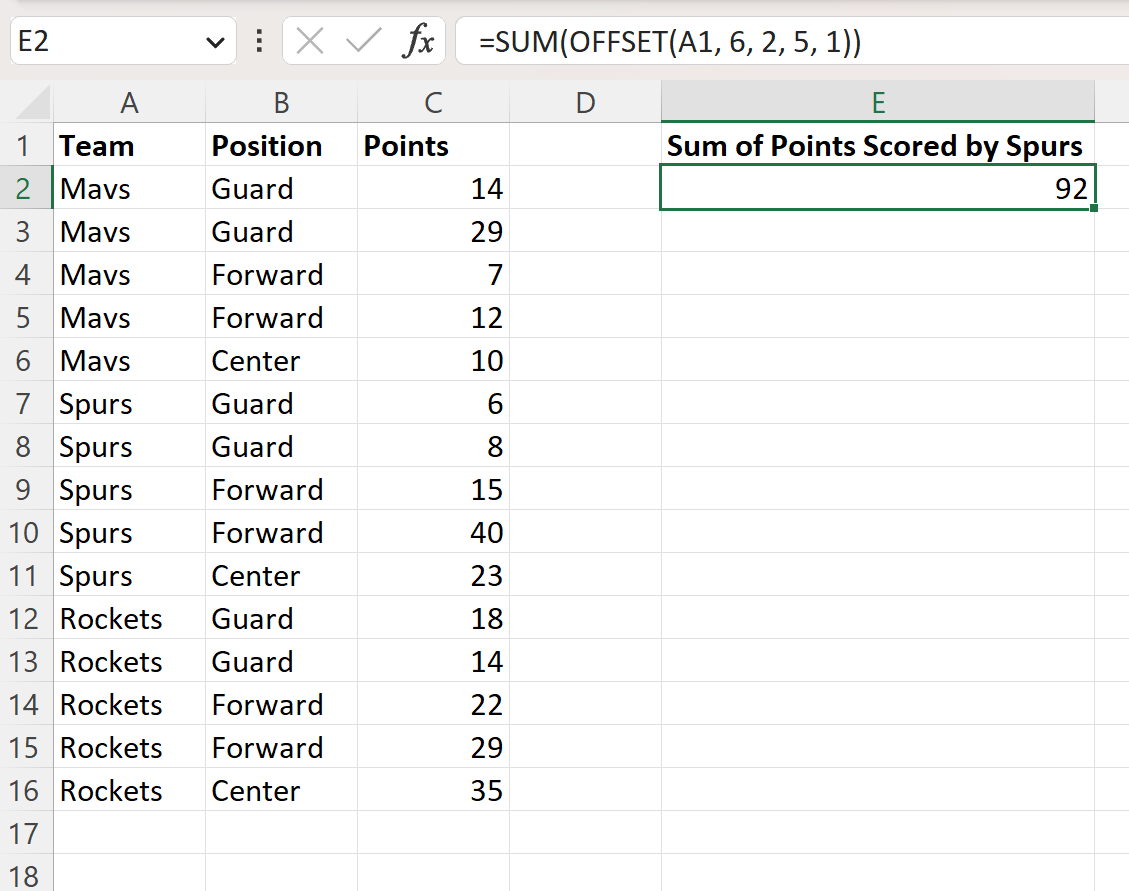
De formule retourneert een waarde van 92 , wat de som is van de puntwaarden van de Spurs-teamspelers.
We kunnen bevestigen dat dit juist is door handmatig de som van de punten van de Spurs-spelers te berekenen:
Puntensom voor Spurs: 6 + 8 + 15 + 40 + 23 = 92 .
Dit komt overeen met de waarde berekend door onze formule.
Hoe werkt deze formule?
Denk aan de formule die we gebruikten om de som van de punten voor de Spurs-teamspelers te berekenen:
=SUM(OFFSET( A1,6,2,5,1 ))
Hier is een visuele uitleg van hoe de formule werkt:
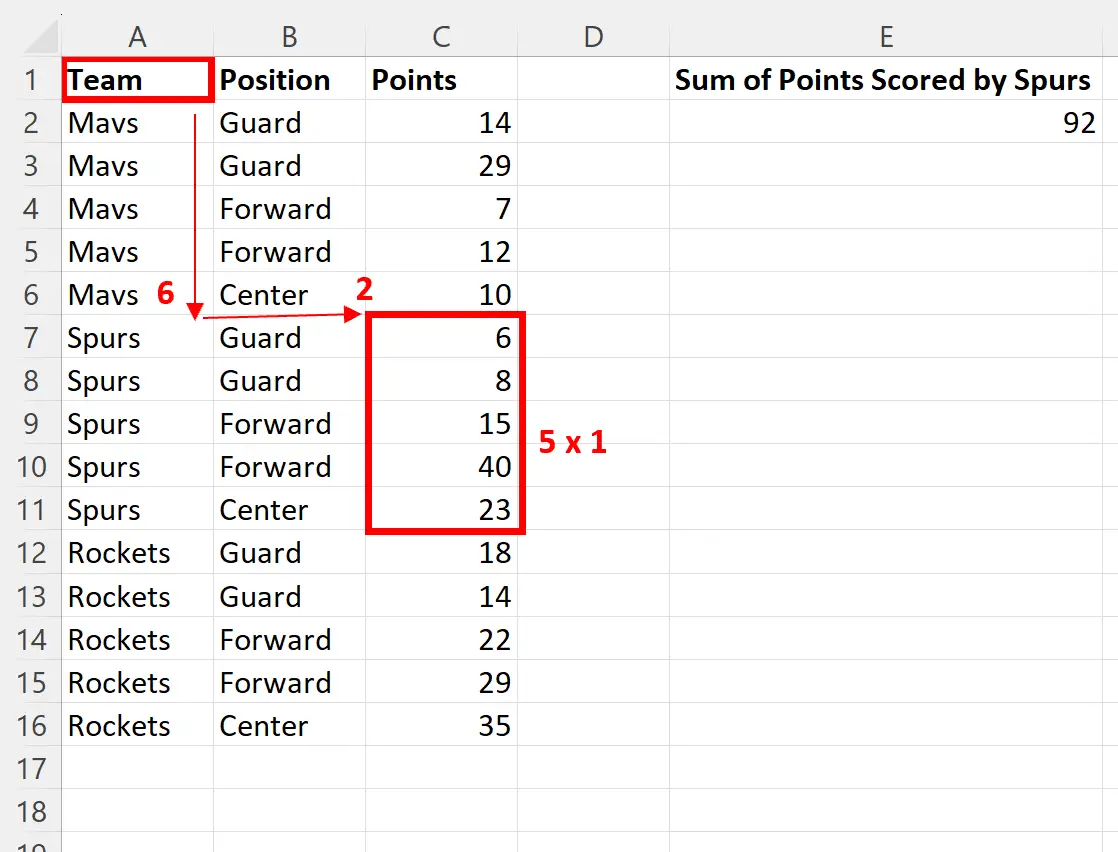
Eerst beginnen we met cel A1 .
Dan gaan we 6 cellen onder deze cel en 2 cellen naar rechts.
Vervolgens specificeren we dat we willen kijken naar het cellenbereik dat 5 rijen lang en 1 kolom breed is.
Ten slotte gebruiken we de functie SUM om de waarden in dit bereik op te tellen.
Aanvullende bronnen
In de volgende zelfstudies wordt uitgelegd hoe u andere veelvoorkomende bewerkingen in Excel uitvoert:
Excel: INDEX en MATCH gebruiken om meerdere waarden te retourneren
Excel: OFFSET en MATCH samen gebruiken
Excel: VLOOKUP gebruiken om alle overeenkomsten terug te geven